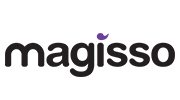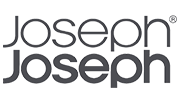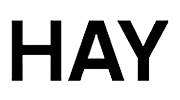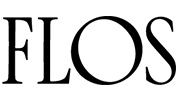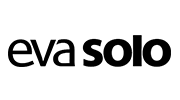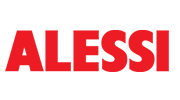Blog
Cách Làm Laptop Windows Cũ Của Bạn Trở Nên Như Mới: Giữ hiệu năng và thẩm mỹ như ngày đầu
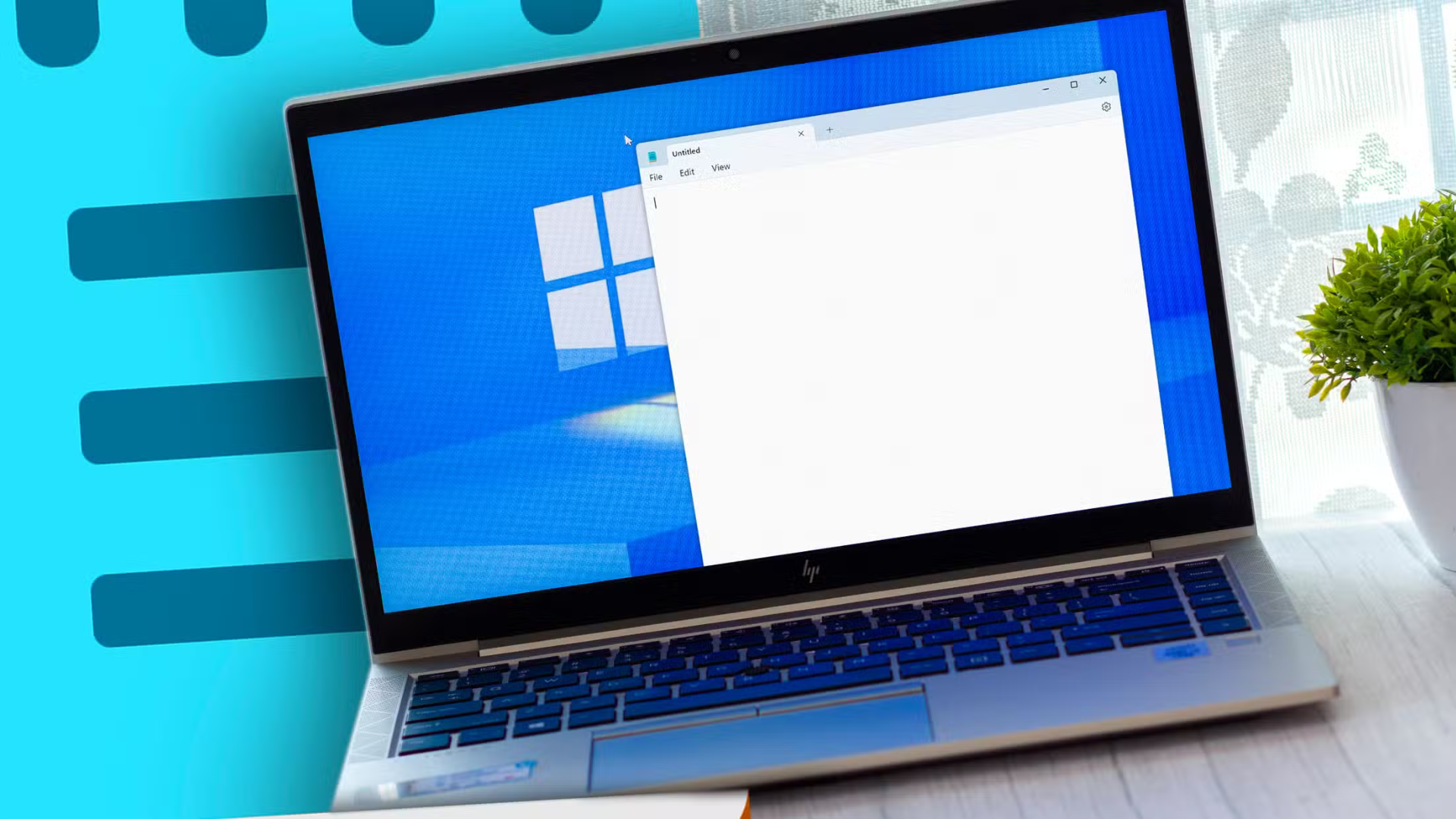
Sau thời gian dài sử dụng, laptop Windows thường trở nên chậm chạp, giao diện lộn xộn và ngoại hình không còn như ban đầu. Tuy nhiên, với một vài bước đơn giản, bạn có thể “hồi sinh” chiếc laptop của mình mà không cần phải mua mới.
1. Lắp ổ SSD hoàn toàn mới

Trải nghiệm tốc độ vượt trội ngay lập tức.
Ổ cứng HDD truyền thống với đĩa quay không chỉ chậm mà còn xuống cấp sau thời gian dài sử dụng. Trong khi đó, SSD sử dụng bộ nhớ flash mang đến tốc độ khởi động nhanh, mở ứng dụng tức thì và chuyển tệp nhanh chóng.
Nâng cấp lên SSD sẽ khiến laptop của bạn như được “thay máu,” mang lại cảm giác mới mẻ và mượt mà. Đặc biệt, một ổ SSD mới sẽ sạch sẽ, không bị lộn xộn bởi dữ liệu cũ như ổ cứng trước đây.
Nếu laptop của bạn vẫn sử dụng ổ cứng HDD truyền thống, việc nâng cấp lên SSD sẽ mang lại sự thay đổi rõ rệt. SSD giúp khởi động máy nhanh hơn, mở ứng dụng tức thì và tăng tốc độ sao chép dữ liệu. Nó sẽ khiến laptop của bạn hoạt động mượt mà như một chiếc máy mới.
2. Dọn dẹp màn hình desktop

Tối ưu không gian làm việc, nâng cao tập trung.
Màn hình desktop lộn xộn với quá nhiều phím tắt và tệp tin không chỉ làm mất thẩm mỹ mà còn khiến bạn khó tập trung. Hãy tạo các thư mục để sắp xếp lại, xóa bớt các tệp không cần thiết và giữ lại những gì thực sự quan trọng. Một desktop gọn gàng sẽ mang lại cảm giác hiện đại và dễ dàng sử dụng hơn.
Để giải quyết, hãy:
- Tạo các thư mục chuyên dụng cho từng loại tệp và di chuyển chúng vào đó.
- Xóa những tệp không còn cần thiết.
- Giữ lại các phím tắt thật sự quan trọng.
Một desktop gọn gàng không chỉ giúp bạn dễ dàng tìm kiếm mà còn cải thiện trải nghiệm sử dụng.
3. Vệ sinh laptop

Khôi phục vẻ ngoài như mới, tránh quá nhiệt.
Bụi bẩn tích tụ trên màn hình, bàn phím và khe thoát khí không chỉ làm laptop trông cũ kỹ mà còn gây quá nhiệt. Sử dụng khăn mềm lau sạch màn hình, khí nén để thổi bụi trong bàn phím và quạt tản nhiệt. Một chiếc laptop sạch sẽ không chỉ đẹp hơn mà còn hoạt động hiệu quả hơn.
Để vệ sinh đúng cách:
- Dùng khăn vi sợi và dung dịch an toàn để lau màn hình.
- Dùng khăn ẩm để lau vỏ máy.
- Sử dụng khí nén để thổi sạch bàn phím và các khe thoát khí.
- Nếu có thể, mở nắp sau để làm sạch quạt và bộ tản nhiệt.
Sau khi vệ sinh, laptop của bạn sẽ trông sáng bóng và hoạt động hiệu quả hơn hẳn.
4. Thay pin mới

Mang lại sự tự do và kéo dài thời gian sử dụng.
Nếu laptop của bạn chỉ dùng được 1–2 giờ mỗi lần sạc, đây là dấu hiệu rõ ràng rằng đã đến lúc thay pin. Bạn có thể kiểm tra báo cáo sức khỏe pin để quyết định có nên thay ngay hay chưa.
Một viên pin mới không chỉ cải thiện thời gian sử dụng mà còn ngăn chặn tình trạng giảm tốc độ xử lý do pin yếu. Với laptop có pin tháo rời, bạn dễ dàng mua pin tương thích để thay thế. Đối với các dòng pin liền, bạn có thể cần đến sự hỗ trợ từ chuyên gia kỹ thuật.
5. Tùy chỉnh giao diện
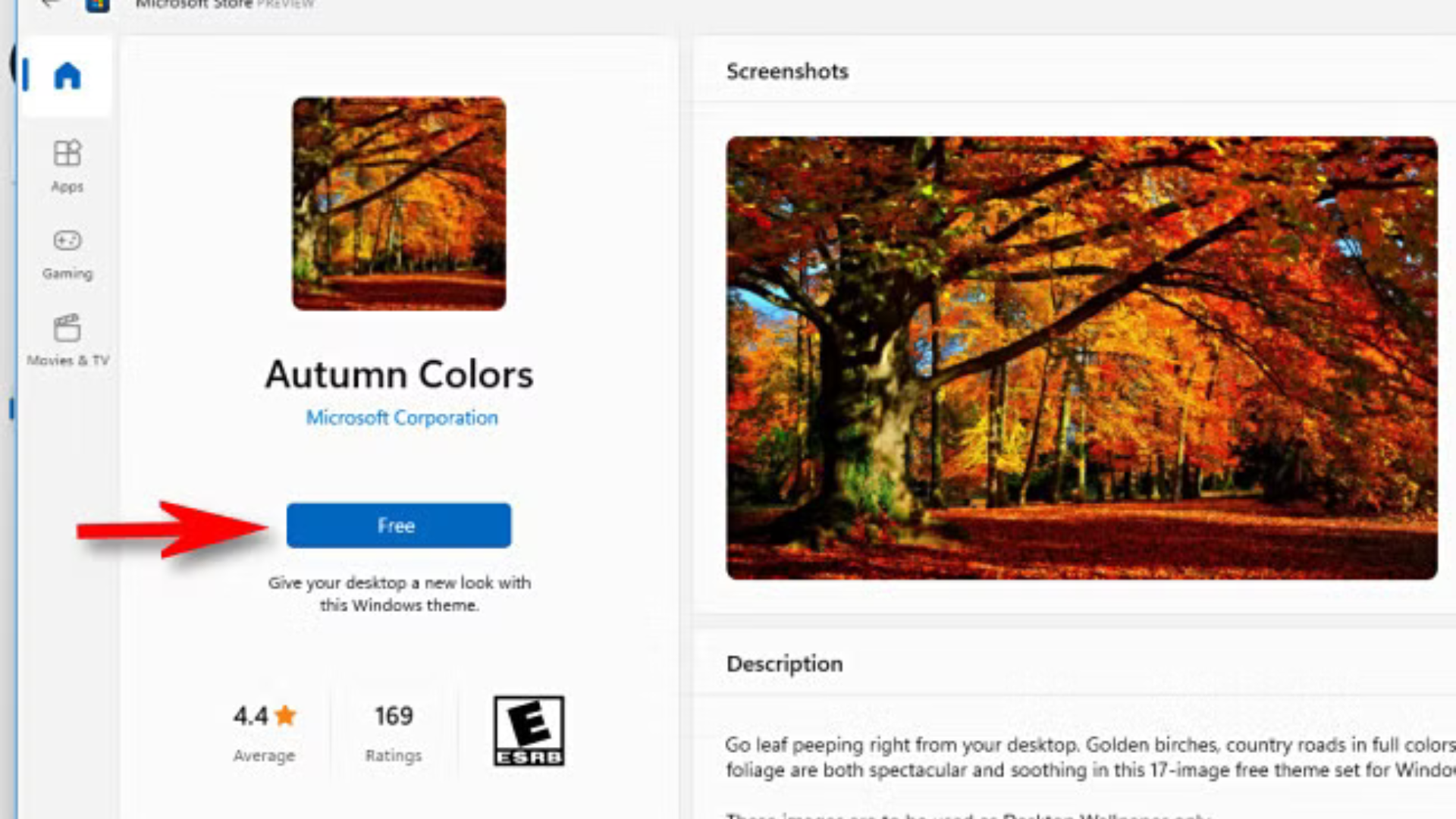
Biến giao diện trở nên độc đáo và mới lạ.
Cá nhân hóa giao diện giúp laptop trở nên mới mẻ hơn. Bạn có thể:
- Cài đặt hình nền 3D, theme tùy chỉnh và bộ biểu tượng (icon).
- Tùy chỉnh thanh tác vụ (Taskbar) và menu Start với màu sắc, widget, và hiệu ứng mới.
- Đổi phông chữ, kích thước con trỏ chuột, hoặc màu khung cửa sổ để tạo phong cách riêng.
Các thay đổi này không chỉ mang lại cảm giác mới mẻ mà còn giúp bạn cảm thấy thích thú hơn khi sử dụng laptop.
6. Cài đặt lại hệ điều hành hoặc thử hệ điều hành mới
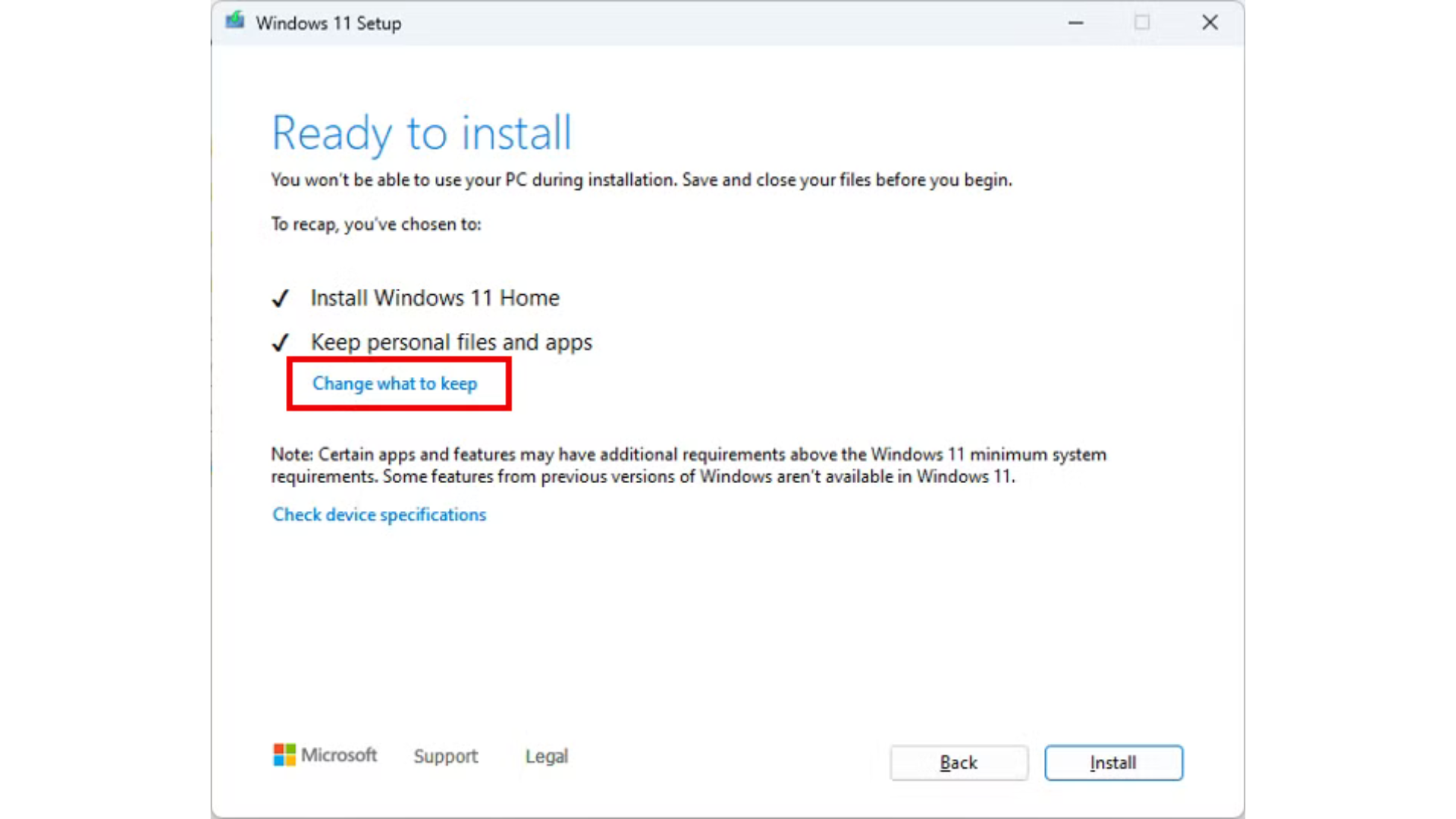
Tăng hiệu năng với hệ điều hành nhẹ hơn.
Nếu laptop chạy Windows trở nên chậm chạp, hãy cân nhắc chuyển sang các hệ điều hành khác như ChromeOS hoặc Linux (Ubuntu, Linux Mint). Chúng nhẹ hơn và tối ưu hiệu năng tốt hơn cho máy cũ.
Nếu bạn thích Windows, việc cài đặt lại hoặc nâng cấp lên phiên bản mới như Windows 11 cũng là một lựa chọn. Quá trình này khắc phục lỗi phần mềm, cải thiện tốc độ khởi động và hiệu năng. Lưu ý: Sao lưu dữ liệu trước khi thực hiện để tránh mất mát.
7. Thay miếng dán màn hình và vỏ bảo vệ
Cải thiện ngoại hình và bảo vệ tốt hơn.
Miếng dán màn hình bảo vệ màn hình khỏi xước và mờ, nhưng theo thời gian, nó có thể bị mờ hoặc trầy xước. Tương tự, vỏ bảo vệ giúp máy tránh bị hỏng hóc nhưng có thể bị bạc màu hoặc mòn.
Thay miếng dán màn hình và vỏ bảo vệ vài lần mỗi năm giúp laptop trông như mới. Một miếng dán mới làm sáng màn hình, giảm lóa, trong khi vỏ bảo vệ thời trang mang lại sự hiện đại.
8. Dọn dẹp và tổ chức lại dung lượng lưu trữ
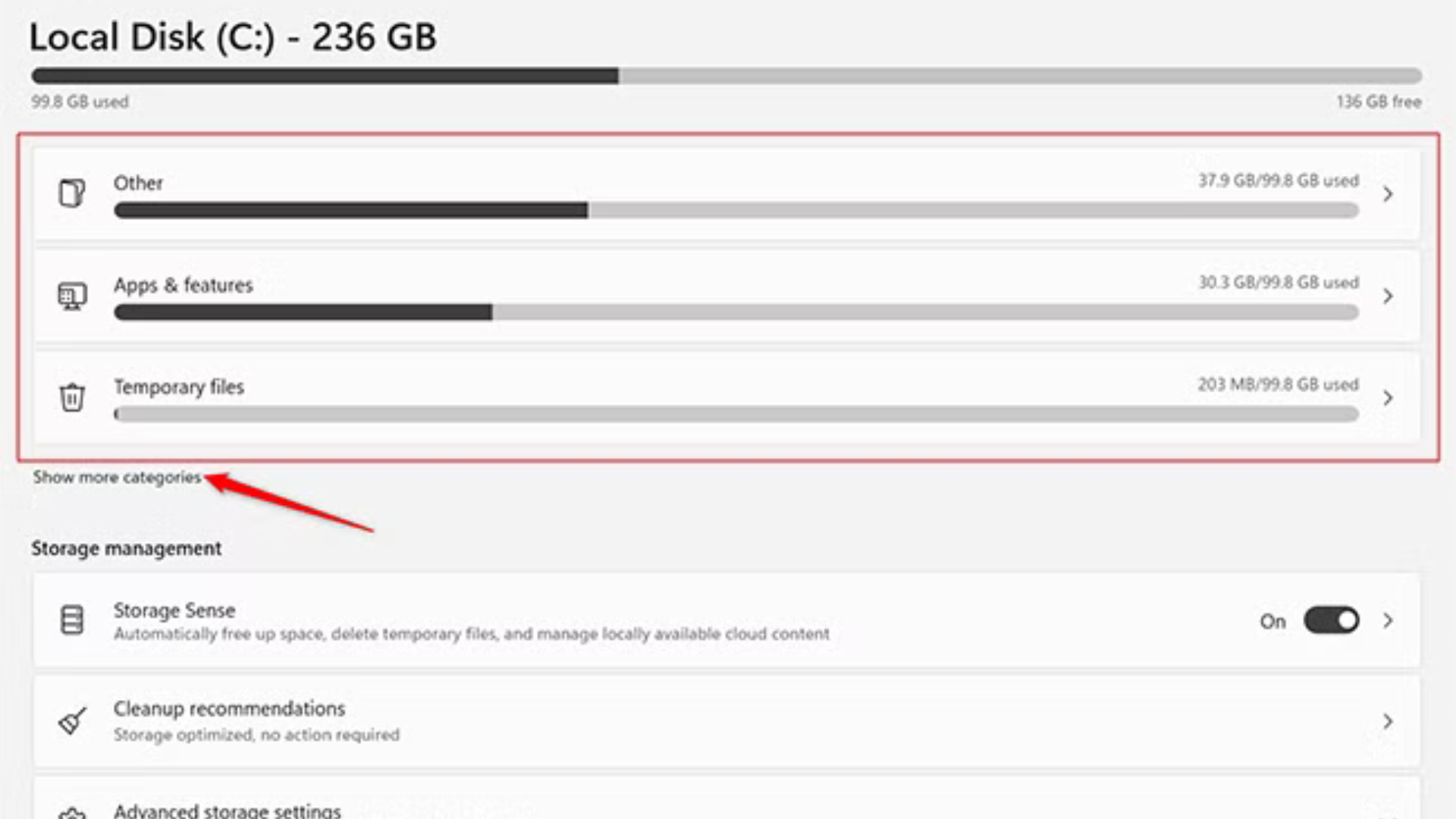
Tăng hiệu suất và dễ dàng truy cập dữ liệu.
Dung lượng lưu trữ lộn xộn không chỉ làm giảm hiệu suất mà còn gây khó khăn khi tìm kiếm tệp. Để giải quyết:
- Xóa các tệp không cần thiết, dọn dẹp thư mục Downloads.
- Gỡ cài đặt ứng dụng không sử dụng.
- Sắp xếp dữ liệu vào các thư mục chuyên mục, thậm chí phân vùng ổ cứng để quản lý tốt hơn.
Ngoài ra, sử dụng lưu trữ đám mây hoặc ổ cứng ngoài để giảm tải dung lượng ổ chính.
Áp dụng các mẹo này không chỉ giúp bạn tiết kiệm chi phí thay laptop mới mà còn kéo dài tuổi thọ thiết bị. Tôi thường xuyên sử dụng các phương pháp trên, và chúng thực sự hiệu quả trong việc giữ cho laptop hoạt động ổn định như ngày đầu.
Xem thêm thông tin: